
Ik Tink derom dat wy prate oer it ferheegjen fan de grutte fan 'e seksje C fanwegen seksje D, dat is, se moatte wêze, se moatte op deselde fysike hurde skiif as SSD wêze. En, fansels, de skyfromte wolle jo heakje oan C moatte fergees wêze. De ynstruksje is geskikt foar Windows 8.1, Windows 7 en Windows 7 en Windows 10. Ek oan it ein fan 'e hantlieding sille jo in fideo fine mei manieren om de systeemskyf te wreidzjen.
Spitigernôch beskreau de standert Windows-ark yn 'e Parting-struktuer op HDD net sûnder ferlies te wêzen - jo kinne de D-skiif yn it útstellen fan it skyfbehear wurde, mar it frijsteande plak sil wêze "nei" De Disk en ferheegje C at De kosten fan it sil net wêze. Dêrom moatte jo moatte beweest it gebrûk fan ark fan tredden. Mar ik sil jo ek fertelle hoe't jo de C-skiif fan D moatte ferheegje fan D en sûnder gebrûk fan programma's oan it ein fan it artikel.
Fergrutsje it folume fan C yn Aomei Partition Assistant
De earste fan fergese programma's dy't sille helpe om it systeempartysje út te wreidzjen of SSD - Aomei Partition-assistint, dat, wat is "skjin" ynstalleare (stipet gjin ekstra ûnnedige software), stipet ek de Russyske taal, wat kin wêze wichtich foar ús brûker. It programma wurket yn Windows 10, 8.1 en Windows 7.
OPMERKING: Ferkearde aksjes op seksjes fan hurde skyf as willekeurige macht ôf yn 'e proseduere kin liede ta ferlies fan jo gegevens. Soargje foar it behâld fan wat wichtich is.
Nei it ynstallearjen fan it programma en rinne, sille jo in ienfâldige en begryplike ynterface sjen (de Russyske taal is selektearre by de ynstallaasjefase) wêryn alle skiven en partysjes wurde werjûn.
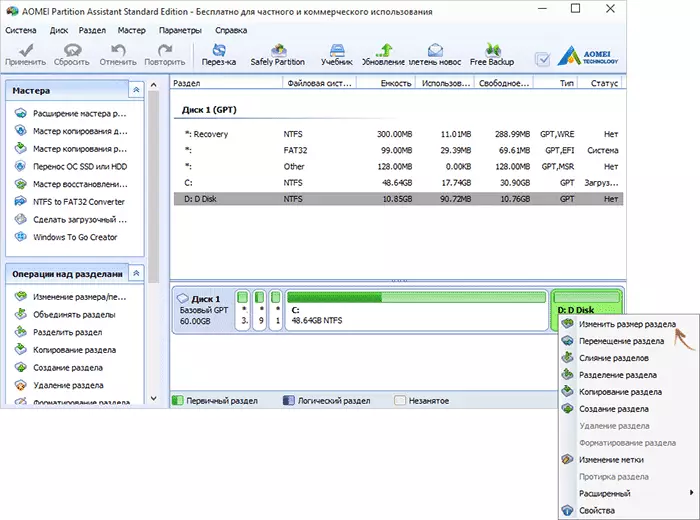
Yn dit foarbyld sille wy de skyfgrutte ferheegje C fanwegen D is de meast foarkommende taakopsje. Foar dit:
- Rjochts-klikke op de D-skiif en selektearje "Seksje feroarje".
- Yn it dialoochfinster dat iepent, kinne jo de grutte fan 'e mûspartysje feroarje mei de kontrôlepunten oan' e lofterkant en rjochts, of de dimensjes ynstelle. Wy moatte de unbeheinde romte meitsje nei de kompresjeksje-seksje dy't it foar him wie. Klikje op OK.
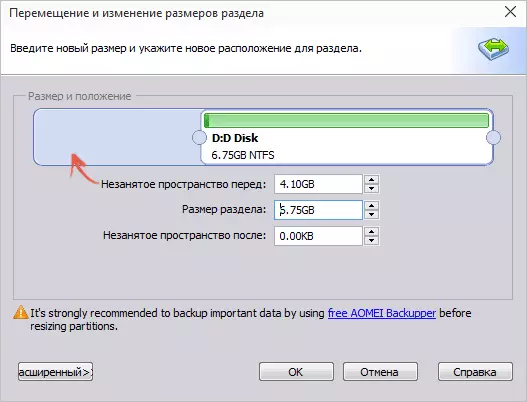
- Iepen iepene de feroaring yn 'e grutte fan' e C en ferheegje syn grutte fanwege de frije romte "rjochts". Klikje op OK.

- Klikje op "Klikje op" KLIK KLIK IN DE MAIN PARTIONS ASTEXNENS ".
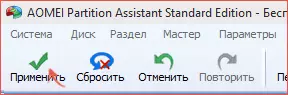
Nei it foltôgjen fan it gebrûk fan alle operaasjes en twa reboots (meast twa. De tiid hinget ôf fan 'e skyfke en de snelheid fan har wurk) jo wolle - in gruttere systeemskyfgrutte troch te ferminderjen troch de twadde logyske partysje te ferminderjen.
Trouwens, yn itselde programma kinne jo in laden flash ride meitsje om Aomei Partiton-assistint te brûken, derfan te bootjen (dit kin jo tastean om aksjes út te fieren sûnder opnij te starten). Deselde Flash-stasjon kin ek oanmakke wurde yn acronis-skyf-direkteur wêrnei't it mooglik is om de maten fan 'e hurde skiif of SSD-seksjes te feroarjen.
Download it programma om de seksjes fan 'e Aomei-partysjeûndersistityk te feroarjen Standertedy-skyf-partysjes fan' e offisjele side http://www.disk-partition.com/free-partition-manager.html
De grutte fan it systeempartition feroarje yn minitoolpartition wizard fergees
In oar ienfâldich, skjin en frije programma om de grutte fan partysjes te feroarjen op in hurde skiif - minitoolpartition wizadfrij, lykwols, oars as de foarige, it stipet net Russysk.
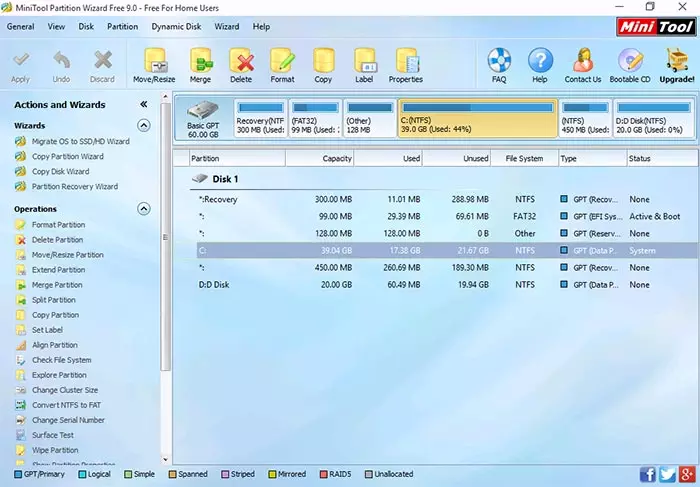
Nei it begjinnen fan it programma, sille jo in hast deselde interface sjen as yn 'e foarige nut, en de nedige aksjes foar it útwreidjen fan' e systeemdisk mei de frije romte op 'e skiif DIE.
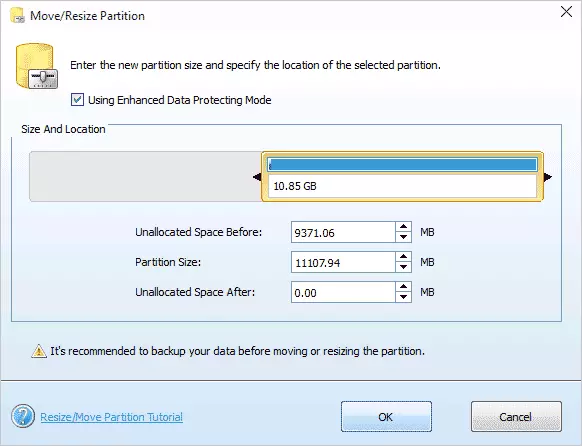
Rjochts-klikje op 'e skiif D, selektearje de Selektearje fan' e ferpleatse / Feroarje / feroarje Contst-menu en feroarje syn grutte, sadat de unallocated romte is "lofts" fan it drok.

Hjirnei, mei de help fan itselde artikel foar de C-skiif, ferheegje syn grutte troch de frije romte dy't ferskynde. Klikje op OK, en jilde dan oan yn it Partysje Wizard Main Finster.
Neidat alle operaasje-operaasjes binne foltôge, sille jo de feroare dimensjes fuortendaliks yn 'e Windows Explorer kinne sjen.
Download MiniTool Partition Wizard fergees fan 'e offisjele side http://www.partitionwizard.com/Free-Partition-manager.html
Hoe te ferheegjen fan skiif C fanwege D sûnder programma's
D'r is in manier om de frije romte op 'e skiif op D te ferheegjen fan' e besteande romte op sûnder programma's, allinich troch Windows 10, 8.1 of 7. Hat dizze metoade lykwols in serieus neidiel - fan 'e skiif DO wurde ferwidere (jo kinne it pre-live it is mooglik om earne te oerdrage as se weardefol binne). As dizze opsje past, begjin dan mei it feit dat de Windows + R-kaaien op it toetseboerd drukke op it toetseboerd en ynfiere Diskgmt.MSC, druk dan op OK of Enter.
It finster Windows Drive-utilities sil iepenje, wêryn jo alle skiven kinne sjen ferbûn mei de kompjûter, lykas seksjes op dizze skiven. Omtinken jaan oan 'e seksjes dy't oerienkomme mei de skyfkes C en D (útfiere alle aksjes mei ferburgen seksjes op deselde fysike skiif, ik advisearje ik net).
Rjochts-klikke op 'e seksje dy't oerienkomt mei de D-skiif en selektearje "Tom" Wiskje Tom "(Tink der oan om alle gegevens fan' e seksje te wiskjen). Nei it fuortheljen wurdt de net-drokke romte nei rjochts fan 'e C-skyf foarme, wat kin brûkt wurde om de systeempartition út te wreidzjen.
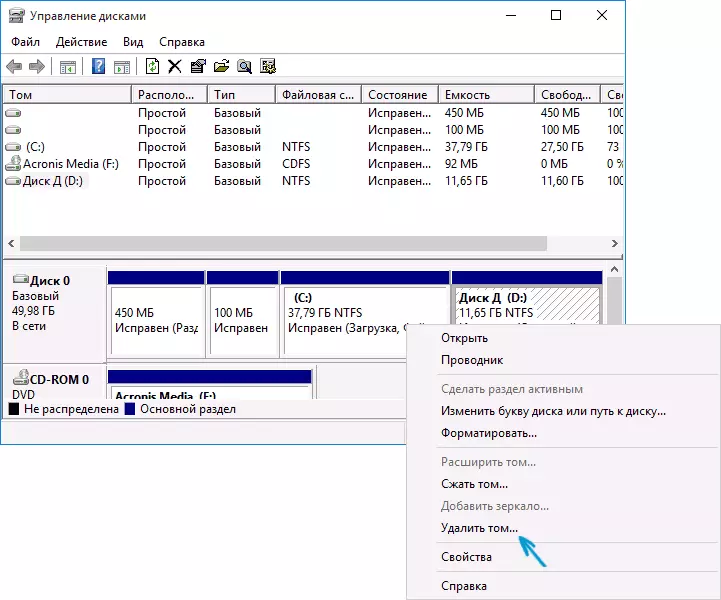
Om de C-skiif te ferheegjen, klikje jo op it direkt-klikke op it en selektearje "Expand Tom". Hjirnei, yn 'e volume-útwreidingswizard, spesifisearje hokker hoemannichte skyfromte moat it wurde útwreide (de standert toant alles beskikber yn foarried, dat jo beslute om wat gigabyten te ferlitten en foar de takomstige skiif D) Yn 'e skermprint fergrutsje ik de grutte fan 5000 MB as in bytsje minder dan 5 GB. Nei it foltôgjen fan it wurkwizard sil de skiif wurde útwreide.

De lêste taak is no - om de oerbleaune unccuped romte te konvertearjen D. Om dit te dwaan, krekt op in unbeheinde romte - "Meitsje in ienfâldige Tom" en brûk de Wizing Wizard (standert, it sil alle unbeheind romte brûke Disk D). De skiif sil automatysk opmakke wurde en it sil de brief hawwe tawiisd.

Dat is alles, klear. It bliuwt om wichtige gegevens werom te jaan (as se wiene) op 'e twadde seksje fan' e skiif út 'e reservekopy.
Hoe kinne jo it plak útwreidzje op 'e systeemdisk - fideo
As der ek út wie, koe ik net dúdlik wêze, stelle ik foar in stap foar stap-ynstruksje foar, wêryn twa manieren wurde toand om it C-stasjon te ferheegjen: Fanwegen de skiif D: yn Windows 10, 8.1 en Windows 7.Oanfoljende ynformaasje
De beskreaune programma's hawwe oare nuttige funksjes dy't nuttich kinne wêze:
- In bestjoeringssysteem oerdrage fan skiif nei skiif of mei HDD op SSD, FAT32 en NTFS-konverzje, herstelt partysjes (yn beide programma's).
- In Windows meitsje om Flash Drive te gean yn Aomei-partysjeassistyk.
- Kontrolearje it bestânsysteem en skyfemen oerflak yn minitoolpartition wizard.
Yn 't algemien, heul nuttich en noflike hulppranken, advisearje ik (it is wier dat ik iets oanbefelje, en nei seis moannen wurdt it programma potensjeel ungewoane wurden. Op it stuit is alles skjin).
